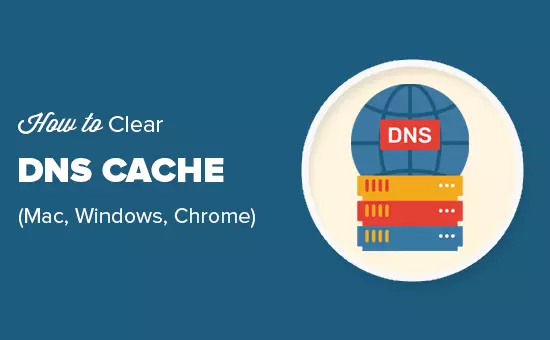آیا از شما خواسته شده است که کش DNS خود را پاک کنید؟ این کار به شما کمک می کند تا به آخرین نسخه یک وب سایت، به خصوص پس از تغییرات DNS، برسید.
اطلاعات DNS به مرورگر شما می گوید که کجا یک وب سایت را پیدا کنید. رایانه شما این اطلاعات را در حافظه پنهان خود نگه می دارد تا به سرعت مرورگرها را در جهت درست هدایت کند.
در این مقاله، نحوه پاک کردن کش DNS خود را در ویندوز و کروم به شما نشان خواهیم داد. به شما این امکان را می دهد که به راحتی سوابق DNS ذخیره شده در دستگاه خود را بازخوانی کنید.
کش DNS
کش DNS مانند یک دفترچه آدرس است که با اطلاعات سرور نام دامنه (DNS) هر وب سایتی که بازدید می کنید در رایانه شما ذخیره شده است. DNS یا Domain Name Server فناوری است که آدرس IP مرتبط با نام دامنه را به رایانه شما می گوید.
ذخیره اطلاعات DNS در حافظه نهان محلی DNS به مرورگر شما کمک می کند تا به سرعت یک وب سایت را پیدا کند.
هنگامی که یک آدرس وب سایت را در مرورگر خود وارد می کنید، ابتدا اطلاعات DNS را در حافظه پنهان محلی جستجو می کند. اگر مسیرها را پیدا کند، از کش DNS برای بازدید از وب سایت استفاده می کند.
از طرف دیگر، اگر اطلاعات در حافظه نهان DNS محلی نباشد، مرورگر آن را از سایر سرورهای DNS در سراسر اینترنت دریافت می کند.
این تضمین می کند که هر بار که از هر وب سایت بازدید می کنید، مرورگر شما کوتاه ترین مسیر را برای دریافت اطلاعات DNS که برای مکان یابی وب سایت در اینترنت نیاز دارد، طی می کند.
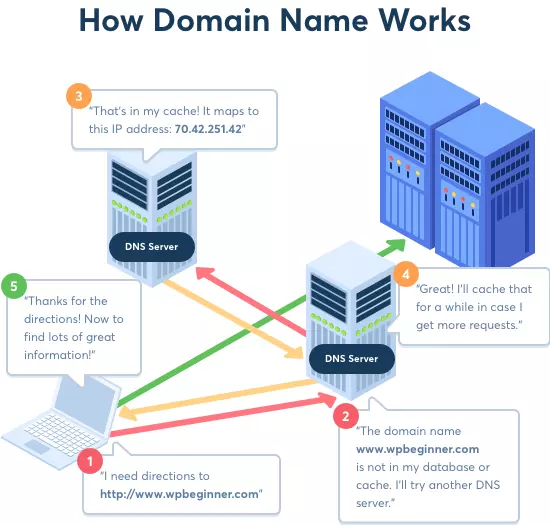
با این حال، گاهی اوقات ممکن است باعث ایجاد مشکل شود. به عنوان مثال، زمانی که یک سایت وردپرس را به یک نام دامنه جدید منتقل می کنید یا زمانی که وردپرس را به یک میزبان جدید منتقل می کنید.
اطلاعات DNS ممکن است به سرعت در رایانه شما به روز نشود و ممکن است در نهایت از وب سایت قدیمی بازدید کنید یا خطای یافت نشد را مشاهده کنید.
بیایید نگاهی به نحوه پاک کردن کش DNS در پلتفرم های مختلف بیندازیم.
نحوه پاک کردن کش DNS در ویندوز
اگر از رایانه ویندوزی استفاده می کنید، در اینجا نحوه پاک کردن کش DNS در دستگاه خود آورده شده است. ابتدا باید روی دکمه start کلیک کرده و ابزار CMD (command prompt) را انتخاب کنید.
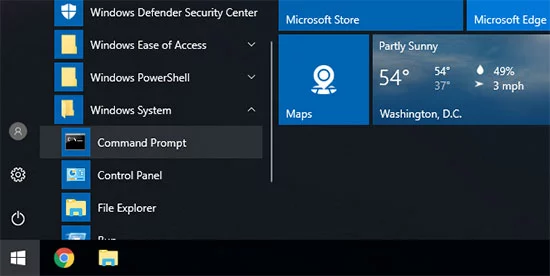
با این کار یک پنجره خط فرمان راه اندازی می شود. در داخل آن باید متن زیر را وارد کنید:
ipconfig /flushdns
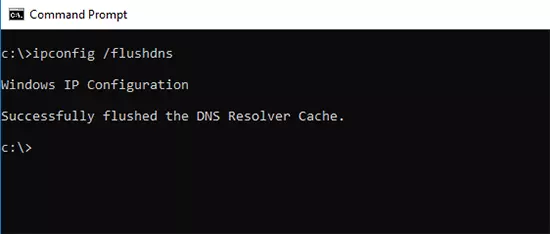
برای اجرای دستور روی دکمه enter کلیک کنید و ویندوز کش DNS را پاک می کند.
اکنون می توانید برای دریافت اطلاعات DNS به روز شده، بازدید از وب سایت خود را از سر بگیرید.
کش DNS را در کروم پاک کنید
Google Chrome یک حافظه پنهان DNS برای خود نگه می دارد و از کش DNS ذخیره شده توسط سیستم عامل شما جدا است. اگر از گوگل کروم به عنوان مرورگر اصلی خود استفاده می کنید، باید کش DNS کروم را نیز پاک کنید.
ابتدا باید آدرس زیر را در نوار آدرس مرورگر خود وارد کرده و اینتر را روی صفحه کلید خود فشار دهید.
chrome://net-internals/#dns
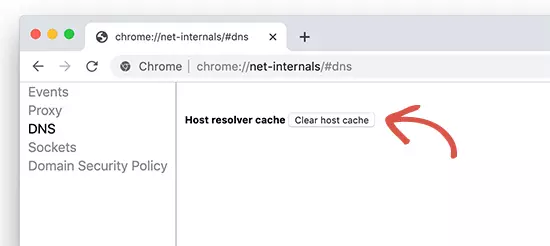
با این کار صفحه تنظیمات داخلی Chrome بارگیری می شود. از اینجا باید روی دکمه “پاک کردن کش میزبان” کلیک کنید و کروم حافظه پنهان DNS خود را پاک می کند.
حال به خاطر داشته باشید که کش DNS جدا از کش مرورگر است. مرورگر شما بسیاری از دادههای وبسایت را در یک کش موقت ذخیره میکند تا در بازدیدهای بعدی به سرعت صفحات را بارگیری کند.
اگر برای مشاهده صفحهای که بهروزرسانی کردهاید اما نمیتوانید تغییرات خود را ببینید، مشکل دارید، باید کش مرورگر را پاک کنید.
ما یک مقاله در مورد نحوه پاک کردن کش مرورگر داریم که می توانید آن را مطالعه کنید.
منبع اصلی مقاله https://www.wpbeginner.com/